
Windows 10 üzerinde .NET framework 4.5 kurulu vaziyette gelir gel gelelim Vista ve Windows 7 zamanında gelştirilmiş birçok uygulama çalışmak için 4,5 ile birlikte NET framework v3.5 u da gerektirir ve bu uygulamalar
.NET Framework 3.5 u kurmazssak çalışmayacaklar ve internet üzerinden .NET Framework 3.5 u indirip kurmaya kalkacaklardır buda oldukça can sıkıcı bir beklemeyi beraberinde getirecektir işin garibi eğer Windows özelliklerini aç/Kapat kısmından .NET Framework 3.5 u aktive dersek yine internetten indirip kurmaya çalışmaktadır , gelin bu kurulum sürecini kısaltalım ; yapacağımız şey Windows 10 kurulum medyasından .NET Framework 3.5 u bulup kurdurtmak , bu yöntem hem çok daha hızlı hemde internet bağlantısı gerektirmeyecektir.
Windows 10 medyasından .NET Framework 3.5 kuralım
1. Windows 10 DVD mizi , Flash belleğimizi takalım yada ISO imajını sanal sürücü ile açalım
2. Explorerde "Bu bilgisayar" (This PC) kısmına çift tıklayalım ve kurulum medyasının yeraldığı sürücü harfini not edelim , bendeki örnekte D sürücüsü

3. CMD (komut istemi) yi admin yetkilerinde çalıştıralım ve aşağıdaki komutu verelim
Dism /online /enable-feature /featurename:NetFX3 /All /Source:D:\sources\sxs /LimitAccess
Üstteki kodda yeralan D harfini sizdeki Windows 10 sürücü medyasının harfi ile değiştirin
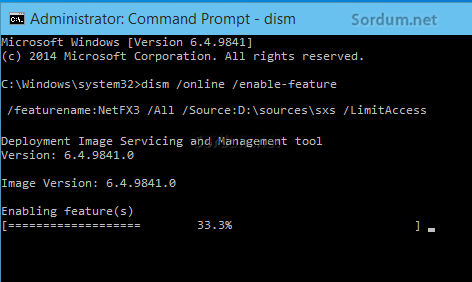
Ve işlem tamamlandığında Windows 10 a .NET framework 3.5 başarılı şekilde kurulmuş olacaktır.

Eğer zamandan tasarruf etmek isterseniz aşağıdaki .bat scriptini kullanabilirsiniz , script Windows 10 medyasını otomatik olarak bulacaktır
@echo off Title .NET Framework 3.5 Offline Installer for %%I in (D E F G H I J K L M N O P Q R S T U V W X Y Z) do if exist "%%I:\\sources\install.wim" set setupdrv=%%I if defined setupdrv ( echo Found drive %setupdrv% echo Installing .NET Framework 3.5... Dism /online /enable-feature /featurename:NetFX3 /All /Source:%setupdrv%\sources\sxs /LimitAccess echo. echo .NET Framework 3.5 should be installed echo. ) else ( echo No installation media found! echo Insert DVD or USB flash drive and run this file once again. echo. ) pause
üstteki kodu bir notdefterine yapıştırıp bir isim verin ve uzantısı .bat olacak şekilde kaydedin sonrasında da Yönetici yetkilerinde çalıştırın , elbette öncesinde Windows 10 medyanızı takmanız gerektiğini söylemeye gerek yok. Eğer olurda birşekilde sorun çıkarda alternatif bir yöntem ararsanız Microsoft.NET Framework 3.5 Offline Installer ı deneyebilirsiniz:
Microsoft.NET Framework 3.5 Offline Installer

1) Windows 10 veya 8 medyamızı takalım
2) Yazılım üzerinden Windows medyasının sürücü harfini seçelim
3) "Install" butonuna tıklayıp kurulumu başlatalım
Eğer Windows medyanız yoksa onun yerine mesela kurulum dosyanızı bilgisayarda biryerlere kaydettinizse yerini browse butonu ile seçebilirsiniz ve sonrasında "İnstall" butonuna tıklayabilirsiniz. Download (Yandex) │ Download (MailRu)
Üstteki yazılım uzun süredir güncellenmemekte fakat sorunsuz çalışmaktadır , eğer daha yeni bir sürümünü kullanmak isterseniz Buradaki linkten indirebilirsiniz.




Merhaba. videoda anlattığınız gibi ''Microsoft .NET Framework 3.5 Offline Installer'' indirdim. ‘’PortableWinCDEmu-4.0’’ programında kurulum medyasını seçme kısmında çıkmıyor. Yani şöyle ki dosyayı görüntüleyemiyor. Bomboş gözüküyor klasör. Bütün yorumları da okudum. Buna benzer yorumları da cevaplamışsınız ama sorun bende olmalı ki tam anlayamadım. Rica etsem yardımcı olur musunuz lütfen? Saygılarımla. (Windows 8.1 Pro)
Teşekürler sinan
Emeği geçen herkese teşekkürler
Medya dediğimiz şey Microsofttan indirilen Windows ISO dosyasıdır. Mesela aşağıdaki şekilde edinebilirsin
Web Link ...
media dosyasını nerden bulabiliriz
İŞletim sisteminde bir bozukluk olabilir , ben olsam aaşağıdaki yöntem ile onarmayı denerdim
Web Link ...
merhabalar ben net framework u program ekle kaldırdan sıldım geri yüklemek istiyorum ama bir türlü yukliyemiyorum her yolu denedim ama her defasında hata aldım yardımcı olursanız çok sevinirim
Cümlemizden inşallah.
allah razı olsun
Cümlemizden inşallah , yorumun için sağol ,selamlar
Allah razı olsun sizlerden çok yardımcı oldunuz:)
Geri bildirim için sağolasın , selamlar